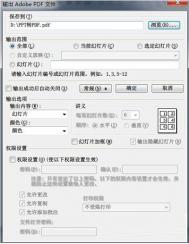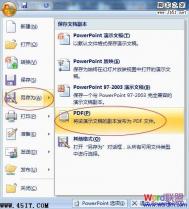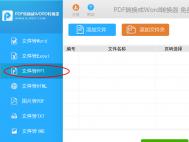用金山wps将PPT转换成PDF格式的方法
很多网友都知道将word转换成PDF格式的方法,那么,你知道怎么把PPT转换成PDF格式吗?在今天的金山wps使用教程中,我们就一起来学习一下把PPT转换成PDF格式的方法。

PDF格式
将PPT转换成PDF格式的方法:
1、首先我们要用win7系统下载的WPS打开想要转换的Word文档,点击左上角WPS演示选项,选择输出为PDF格式。
2、在弹出的对话框中,可以选择表格文件转换的位置和名称,选择高级后可以为转换的PDF文件选择范围等属性。最后点击确定即可开始转换。
金山WPS创建文本框链接方法介绍
金山WPS是我们经常使用的办公工具,里面www.Tulaoshi.com有个创建文本框链接功能更是独具一格,可以与我们需要的文本框相连接,在需要的地方插入,对于我们的办公是很有帮助的。但是不少金山WPS的用户对此功能不是很了解,今天图老师小编就来和大家分享创建文本框链接这一功能的使用方法,以及创建文本框链接的具体步骤,下面就听图老师小编为大家一一介绍,赶快学习一下吧!

金山WPS怎么连接文本框?
如果是指文字直接连接到另一个文本框可以用链接到文本框试试,点击功能后选择另外一个空的文本框,此时第一个文本框填满时,再输入文字,文字会自动填到另外一个文本框中。
功能具体位置:点击文本框,此时功能区上会出现一个绘图工具选项卡,从里面去找到创建文本框链接即可。如图:
金山WPS创建文本框链接具体步骤:
1、打开或者新建一个Wps文档。
2、点击顶部的插入,然后选择文本框。
3、选择需要的文本框的类型,然后鼠标右键,点在空白的部分。这样文本框就创建出来了。

4、创建2个文本框出来,调整位置以及大小。

5、然后在第一个文本框的框右键,选择创建文本框链接

6、这个时候会出现一个酒杯的图样,就移动到第二个文本框中。就可以了。然后就在第一个文本框输入文字。一直输入。就可以了
(本文来源于图老师网站,更多请访问http://m.tulaoshi.com/wpsjc/)
注意事项
创建文本框链接是鼠标放在文本框的周围,呈现一个箭头往外的十字型。
创建文本框链接的方法及其简单,只不过操作步骤稍微复杂了一些,只要大家用心、细心一点就可以完成了,以上图老师小编也为大家指出了注意事项,要时刻注意这些小细节。
金山wps竖版双页显示操作的方法
我们常常看到一些网友使用金山wps的竖版双页显示操作,如果是在浏览排版效果的时候,采用双页显示操作,可以减少不少的工作量。不过,很多网友却不知道这是怎么做到的。下面,图老师小编就给大家分享一下金山wps竖版双页显示操作的方法!
1.首先,打开wps文字,正常的输入;

2.写到下一页的时候,单击右边的按钮,(图老师整理)即可达到双页的效果;

金山wps加载的视频不能播放怎么办?
在今天的金山wps使用教程中,我们就跟大家分享的是在金山WPS2012演示中加载的视频不能播放的解决方法。那www.Tulaoshi.com么,遇到这个问题该怎么解决呢?一些网友建议重新制作,重新添加视频,这不失为一个普通方法,今天,图老师小编就跟大家分享一下WPS2012演示中加载的视频不能播放的简单解决方法!

金山wps
(本文来源于图老师网站,更多请访问http://m.tulaoshi.com/wpsjc/)问:WPS2012演示中加载的视频不能播放怎么办?
答:WPS2012演示中加载的视频不能播放,可能是系统中缺少相应的编码程序(XVID即为一种流媒体编码器),下载安装一个XVID解码器即可。
金山wps下载的表格模板存储在哪里?
金山wps是一款非常好用的办公软件,不仅软件功能强大,而且还提供了非常多使用的文档模板,其中,不少网友都会在金山wps中下载一些表格模板。不过,下载的表格模板存在哪里,大家知道吗?

金山wps
(本文来源于图老师网站,更多请访问http://m.tulaoshi.com/wpsjc/)WPS下载的表格在C:Program FilesKingsoftWPS Office Schooltemplates2052这里。PS:如果你更改了默认WPS的安装盘或目录,请依次打开该目录找到以上文件即可!